
- •Содержание
- •Табличный процессор ms excel.
- •Функциональные возможности табличного процессора excel
- •Запуск и завершение работы Excel.
- •Окно программы Excel.
- •Основные понятия ms Excel. Структура электронной таблицы.
- •Адреса ячеек
- •Режимы работы табличного процессора.
- •Виды курсора в Excel.
- •Перемещение по таблице
- •Выделение фрагментов электронной таблицы.
- •Изменение ширины столбцов и высоты строк.
- •Ввод и редактирование данных
- •Операции перемещения, копирования и вставки.
- •Просмотр документа и печать электронной таблицы. Настройка параметров страницы. Вставка номеров страниц и колонтитулов.
- •Типы данных в ячейках электронной таблицы
- •Дата и время
- •Формулы
- •Функции
- •Форматирование данных
- •Автоформатирование.
- •Условное форматирование.
- •Создание и редактирование диаграмм
- •Редактирование и форматирование диаграмм
- •Защита информации в электронных таблицах Excel.
- •Защита файлов рабочих книг.
- •Защита рабочих листов.
- •Защита ячеек.
- •Литература
Защита файлов рабочих книг.
Защитить рабочую книгу Excel и управлять доступом к ней можно при сохранении файла, а также с помощью следующих команд:
СЕРВИС Защита Защитить книгу;
СЕРВИС Защита Защитить книгу и дать общий доступ;
СЕРВИС Доступ к книге;
ОКНО Скрыть.
При сохранении документа можно ввести три варианта ограничений доступа к файлам рабочих книг:
ввести пароль на открытие файла;
ввести пароль для разрешения на изменения данных;
запретить изменение данных – разрешить открывать файл только для чтения и сохранять его только под другим именем.
Для защиты файлов рабочих книг при сохранении документа нужно ввести команду ФАЙЛ Сохранить как, в диалоговом окне Сохранение документа щелкнуть по кнопке СЕРВИС и выбрать команду Общие параметры, а затем в диалоговом окне Параметры сохранения ввести пароли и установить нужные переключатели (рис. 14)
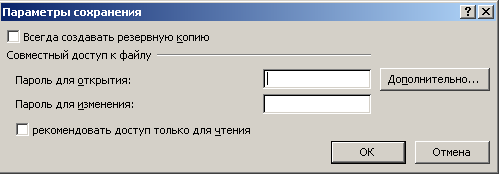
Рисунок 14 Диалоговое окно Параметры сохранения документа Excel 2000
При защите книги с помощью команды СЕРВИС Защита Защитить книгу можно установить пароль на разрешение доступа и установить переключатели:
защитить структуру;
защитить окна (рис. 15).
Если в диалоговом окне Защита книги установлен флажок Структуру, то запрещается:
просмотр скрытых листов;
перемещение, удаление, скрытие или переименование листов;
вставка новых листов или листов с диаграммами, допускается добавление внедренных диаграмм с помощью Мастер диаграмм;
перемещение или копирование листов в другую книгу;
создание для сценариев краткого отчета с помощью Диспетчера сценариев;
использование инструментов надстройки «Пакет анализа» для помещения результатов на новый лист;
запись новых макросов и др.

Рисунок 15 Диалоговое окно Защита книги
Если установлен флажок Окна, то запрещаются:
изменение размеров и положения окон открытой книги;
перемещение, изменение размеров и закрытие окон и др.
Снять защиту книги и ограничения доступа можно с помощью команды СЕРВИС Защита Снять защиту книги. Если был установлен пароль, то чтобы снять защиту, необходимо знать этот пароль.
Ввод команды СЕРВИС Доступ к книге и установка переключателя Разрешить совместный доступ позволяют работать с книгой в сети одновременно нескольким пользователям, а также объединять и сохранять в общей книге все изменения, внесенные разными пользователями.
Команда СЕРВИС Защита Защитить книгу и дать общий доступ используется для защиты элементов рабочей книги при работе с ней нескольких пользователей.
Команда ОКНО Скрыть позволяет скрыть от пользователя всю книгу, но оставить доступ к ее содержанию. Кроме того, в Excel имеется возможность заблокировать отдельные или все связи или ссылки в рабочей книге.
Защита рабочих листов.
Защиту отдельных рабочих листов можно установить с помощью команды СЕРВИС Защита Защитить лист. При этом файл рабочей книги можно свободно открывать, а в незащищенные листы вносить изменения.
При защите листа можно ввести пароль, а также установить переключатели для защиты:
содержимого ячеек;
графических объектов – для запрета их перемещения и редактирования;
сценариев.
Если в диалоговом окне Защитить лист установлен флажок Содержимое, то запрещается:
изменение защищаемых ячеек;
просмотр скрытых перед защитой листа строк и столбцов;
просмотр скрытых перед защитой листа формул;
изменение элементов на листах диаграмм.
Если установлен флажок Сценарии, то запрещаются:
просмотр скрытых сценариев;
изменение и удаление защищенных сценариев. При этом допускаются изменение значений незащищенных ячее и добавление новых сценариев.
Для того чтобы скрыть рабочий лист или его отдельные части (строки или столбцы), используют команды ФОРМАТ Лист (Строка, Столбец) Скрыть, а для их отображения – команды ФОРМАТ Лист (Строка, Столбец) Отобразить.
Для снятия ограничений доступа к рабочему листу используется команда СЕРВИС Защита Снять защиту листа. Если для защищенного листа был установлен пароль, то для снятия защиты необходимо знать этот пароль.
